Windows操作系统,由微软开发和发布,是当前主流的操作系统之一,它使得用户可以在计算机上运行各种程序。为了保证Windows的最佳性能,定期更新至关重要。这些更新不仅能提升系统效率,还能修补安全漏洞,有效抵御恶意攻击。虽然Windows更新是必不可少的,但许多用户在下载和安装更新时遇到了问题。其中一个常见的问题就是错误代码0x8009000f 0x90002,它通常在系统安装新版本的Windows时出现。如果您也遇到了这个问题,不用担心,本指南将为您提供详细的解决方案。我们将深入探讨导致错误代码0x8009000f 0x90002在Windows 10上出现的原因,并介绍多种有效的解决方法。现在,让我们开始解决Windows 10上的这个错误代码。
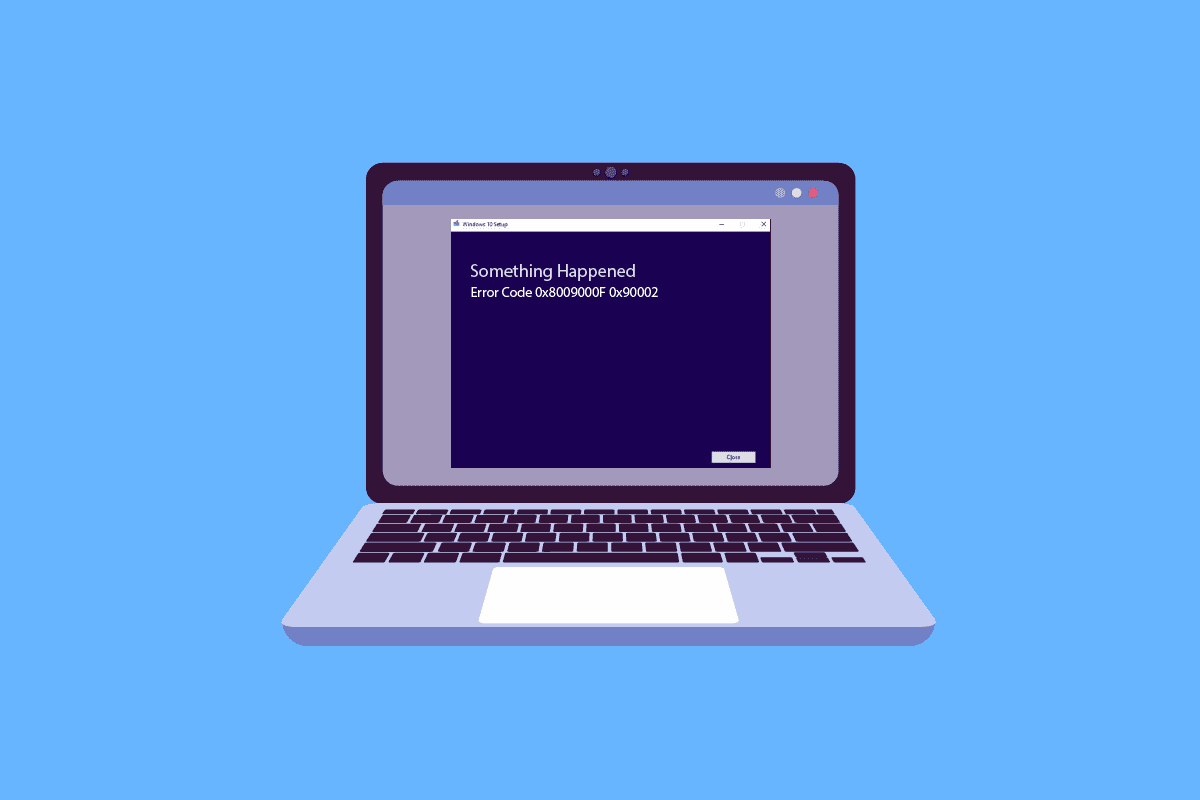
如何在Windows 10中修复错误代码 0x8009000f 0x90002
让我们首先分析一下导致电脑上出现0x8009000f 0x90002错误的一些主要原因:
- 使用媒体创建工具下载新版操作系统是影响系统更新的一个主要原因。
- 另一个原因可能是使用Windows更新服务安装最新的可用更新时出现问题。
- 系统上的损坏文件也可能导致此错误。
- 临时文件夹中的文件也可能会干扰最新Windows更新的安装。
现在您已经了解了可能导致此错误的所有原因,接下来我们将介绍几种经过验证且有效的故障排除方法,帮助您摆脱在Windows屏幕上看到的错误0x8009000f 0x90002:
方法一:执行干净启动
执行干净启动是解决错误代码0x8009000f 0x90002的有效方法之一。干净启动通过禁用可能干扰Windows更新的第三方程序,来帮助系统顺利启动。此外,它还有助于解决因文件或程序损坏而导致的问题。总而言之,这是一种安全且高效的解决办法。您可以参考我们的指南,了解如何在Windows 10上执行干净启动。
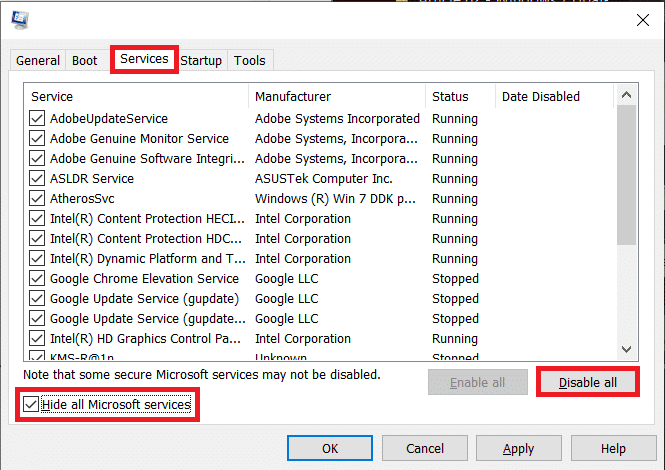
方法 2:修复损坏的文件
对于Windows相关的问题,最好借助内置的系统扫描工具进行排查,这些扫描工具可以帮助修复系统文件,从而解决包括错误代码0x8009000f 0x90002在内的问题。因此,首先需要尝试的方法是在Windows上运行扫描。如前所述,损坏的系统文件可能会触发此错误,因此有必要立即扫描这些文件,以防止长期问题。有两种扫描,SFC和DISM,可以有效解决此错误。要了解有关如何执行这些操作的更多信息,请参考我们关于如何在Windows 10上修复系统文件的指南。
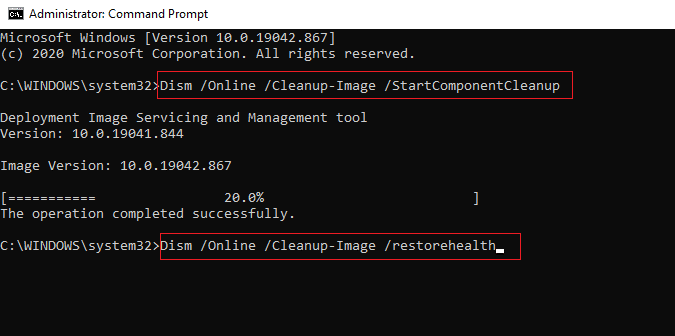
方法 3:运行Windows更新疑难解答
如果在安装Windows 10更新时遇到错误0x8009000f 0x90002,可能是Windows更新本身出现问题。您可以尝试使用Windows更新疑难解答来解决此问题。请阅读我们关于如何运行Windows更新疑难解答的指南,以有效地修复媒体创建工具导致的错误0x8009000f 0x90002。
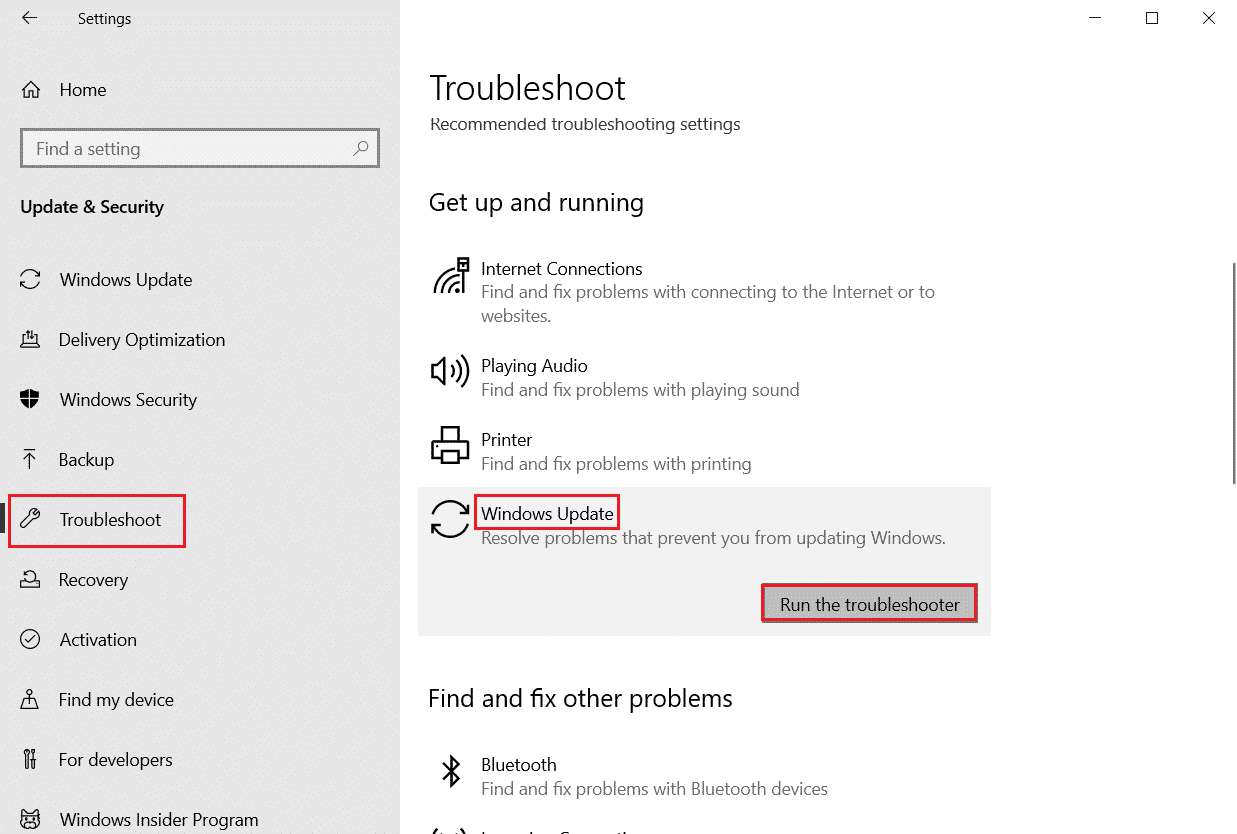
方法四:下载最新版本的DirectX
DirectX是Windows系统中预装的程序,它会随着操作系统的更新而更新。如果Windows更新出现问题,新版本DirectX的安装可能会受到影响。有报告称,下载新版本的DirectX可以解决Windows 10上的错误代码0x8009000f 0x90002。因此,请按照我们的指南在Windows 10上下载并安装DirectX,以便轻松解决此错误。
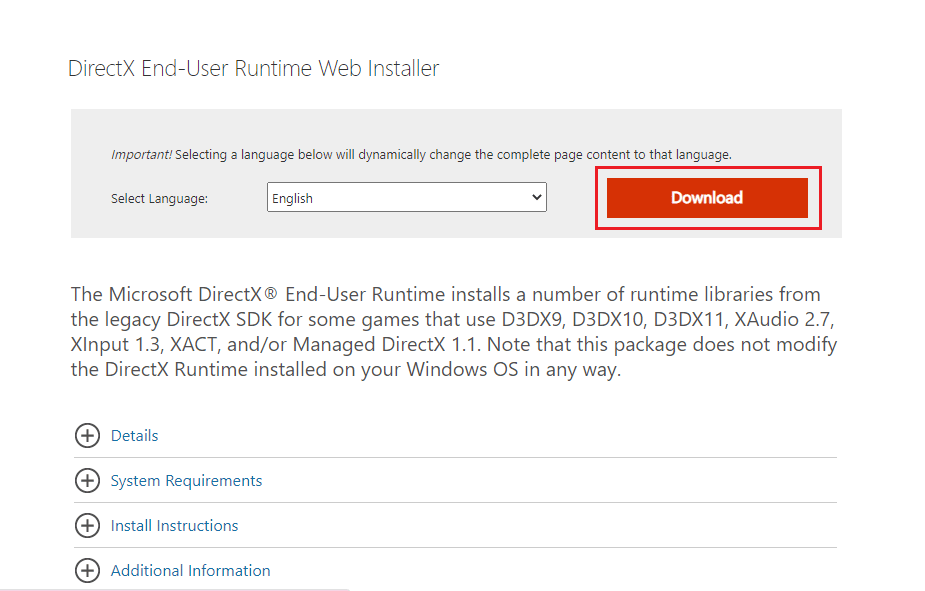
方法 5:重新启动Windows更新组件
解决Windows 10上错误代码0x8009000f 0x90002的最后一个方法是重新启动Windows更新组件。虽然这是一个复杂且耗时的方法,但它已被证明在解决干扰系统安装新版本Windows的问题方面非常有效。为此,请阅读我们的关于如何重置Windows更新组件的指南。按照指南操作,即可消除错误0x8009000f 0x90002。
注意:在继续重新启动之前,请务必关闭所有后台程序。

方法 6:暂时禁用防病毒软件(如果适用)
此方法适用于在其系统上安装了第三方防病毒程序的用户。防病毒软件有时会干扰您在计算机上尝试的Windows安装。这可能是由于不受信任的防病毒程序导致的,因此,在安装更新时,请尝试禁用防病毒软件来排除故障。请参考我们的关于如何在Windows 10上临时禁用防病毒软件的指南,了解如何进行此操作。

方法 7:清空Microsoft临时目录
有时,临时文件夹中的数据会影响Windows 10,导致错误代码0x8009000f 0x90002。您可以通过清空Microsoft临时目录来解决此问题。
1. 同时按下Windows + R键,打开运行对话框。
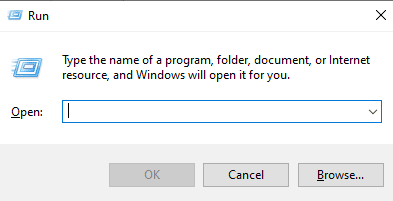
2. 输入C:$Windows.~BT 并按Enter键。
注意:这里假设操作系统安装在C盘。如果您的操作系统安装在其他驱动器上,请相应更改。
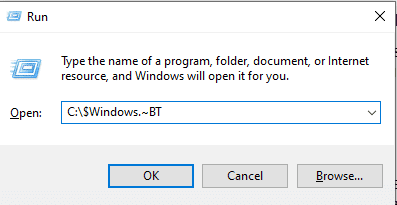
3. 在目录中,同时按Ctrl + A键选择所有文件。
4. 右键单击文件夹,然后选择删除选项。
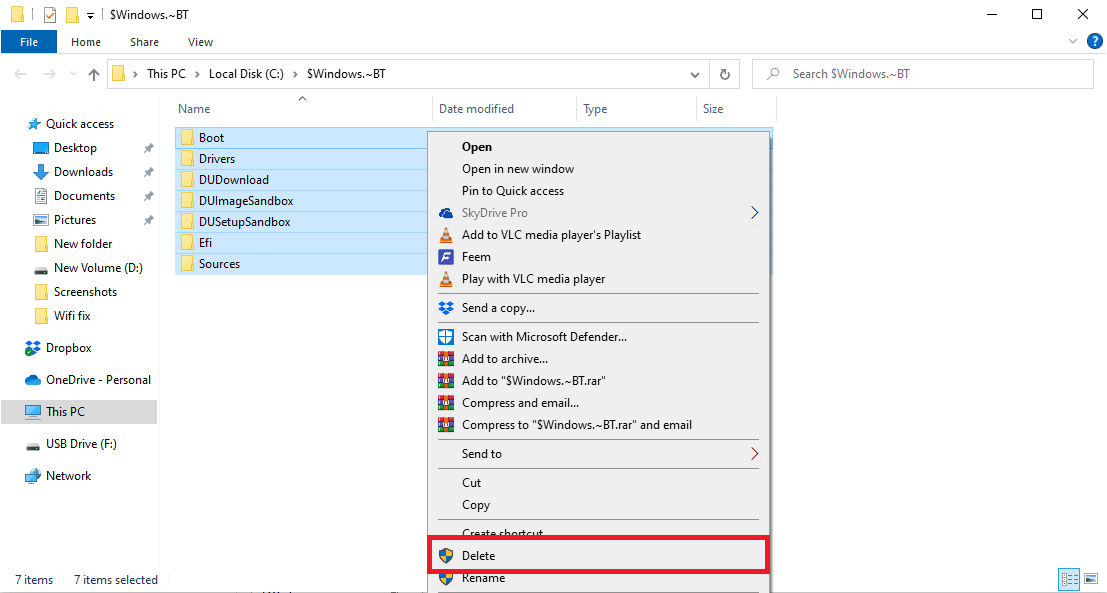
方法 8:更改注册表项值
使用媒体创建工具升级Windows可能会导致错误代码0x8009000f 0x90002,并阻止安装。幸运的是,可以通过更改系统上的注册表值来解决此问题。按照以下步骤操作,您就可以轻松修复该问题:
注意:在执行以下步骤之前,请备份您的注册表并关闭所有后台程序。有关如何备份和还原Windows注册表的指南,请参考我们的相关教程。
1. 启动运行对话框。
2. 在框中键入regedit.exe,然后按Enter键。
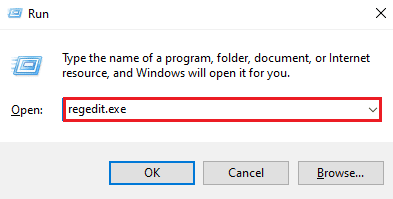
3. 现在,导航到注册表编辑器中的以下路径:
ComputerHKEY_LOCAL_MACHINESOFTWAREMicrosoftWindowsCurrentVersionWindowsUpdateOSUpgrade
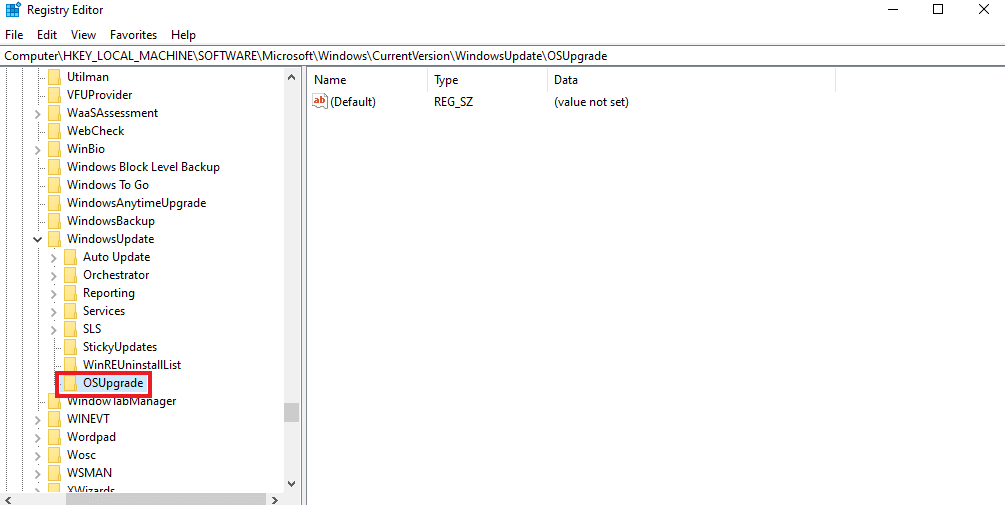
注意:如果OSUpgrade键不存在,请右键单击WindowsUpdate键并将其命名为OSUpgrade来创建一个。请按照以下步骤操作:
1. 现在,右键单击OSUpgrade键,然后选择新建选项。
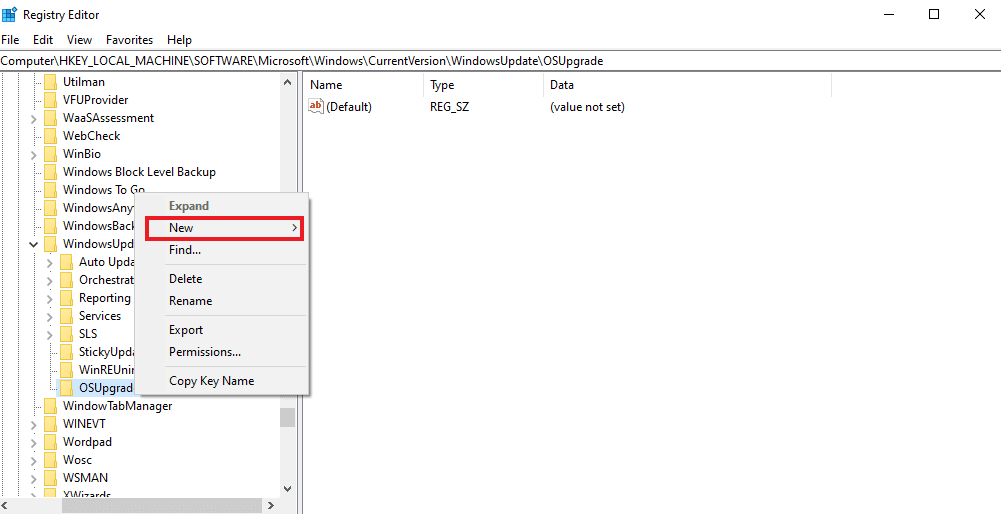
2. 接下来,选择DWORD(32位)值,并将其命名为AllowOSUpgrade。
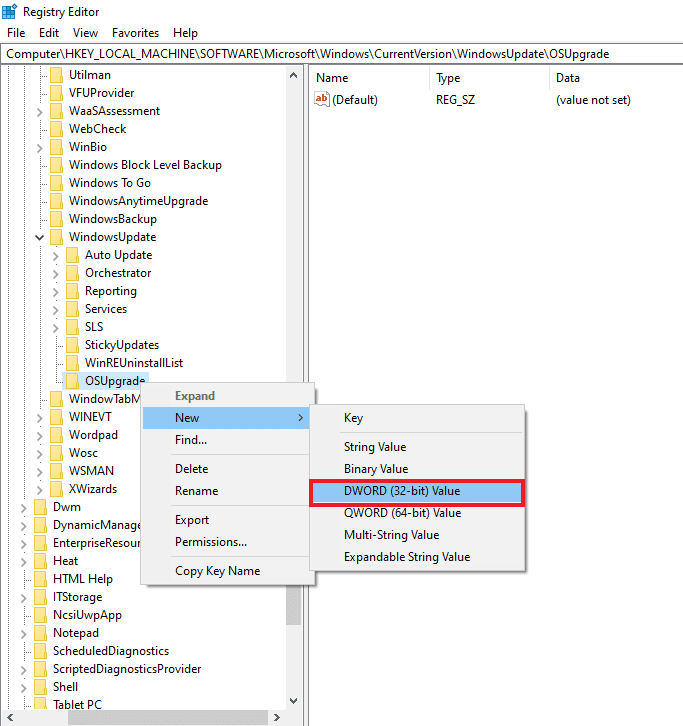
3. 现在,双击它,并将其值数据设置为1。
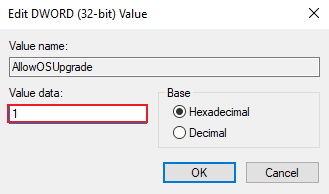
4. 然后,选择确定以应用更改。
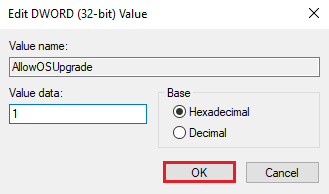
常见问题 (FAQ)
Q1。我可以修复Windows更新吗?
答:是的,您可以借助“更新和安全”部分中的“运行疑难解答”按钮来修复Windows更新。
Q2。为什么Windows更新失败?
答:通常,Windows更新失败的原因是系统中的文件损坏或一些程序(主要是第三方和防病毒应用程序)干扰了Windows的安装。
Q3。我可以删除Windows更新文件吗?
答:是的,您可以通过访问计算机上的“更新”选项,然后选择要删除的更新来删除Windows更新文件。
Q4。 Windows修复工具有什么作用?
答:Windows修复工具可以帮助修复计算机中的小问题。例如,文件权限、Windows更新问题、防火墙问题等都可以通过使用修复工具来解决。
Q5。如何修复系统上的损坏文件?
答:要解决系统上的损坏文件问题,您可以运行SFC和DISM扫描,或者您可以简单地选择修复这些损坏的文件。
***
Windows更新带来了许多新功能,其中大部分与系统的安全性相关,从而提高了系统的使用效率。更新中的任何干扰都可能导致用户错过这些更新带来的好处。我们希望本指南能帮助您通过易于执行的方法成功克服错误代码0x8009000f 0x90002。如果您有任何疑问或建议,请在下面的评论部分告诉我们。